Päivitetty huhtikuu 2024: Älä enää saa virheilmoituksia ja hidasta järjestelmääsi optimointityökalumme avulla. Hanki se nyt osoitteessa linkki
- Lataa ja asenna korjaustyökalu täältä.
- Anna sen skannata tietokoneesi.
- Työkalu tulee silloin Korjaa tietokoneesi.
Opera on yksi harvoista selaimista, joissa on integroitu VPN. Tämän avulla voit muodostaa yhteyden Operan VPN-verkkoon ilman erillisiä VPN-asiakasohjelmistoja. Operan VPN ei kuitenkaan aina toimi. Oopperan VPN ei aina muodosta yhteyttä joillekin käyttäjille, ja selaimen avattavassa VPN-luettelossa näkyy "VPN ei ole väliaikaisesti käytettävissä". Näin voit korjata VPN: n Operassa.

Jos käytät VPN: ää, selaimesi muodostaa yhteyden VPN-palvelimeen VPN: n IP-osoitteen kautta. Pääsy verkkosivustoihin tapahtuu siis VPN-palvelimen kautta. Jos Internet-yhteys VPN-palvelimeen on estetty Internet-palveluntarjoajan, kansallisen sensorin tai Internetin rungon kautta, Internet-yhteys VPN: n kautta ei ole mahdollista. Vastaavasti, jos VPN-palvelin on ylikuormitettu, huonosti määritetty tai "alas", Internet-yhteys VPN: n kautta ei ole mahdollista. Käyttäjän voi olla vaikea tietää tarkalleen missä tukos tapahtuu. Jos useat käyttäjät valittavat samanaikaisesti, se on todennäköisesti VPN-palvelinongelma; jos käyttäjät valittavat yhdellä alueella, se voi olla paikallinen sensuuri / saarto-ongelma. Jos vain muutama käyttäjä valittaa eri alueilta, se voi olla huono Opera-kokoonpano tai yksittäinen ISP / DNS-ongelma. Siksi ilmoitettaessa NPV-ongelmista on viimeinkin tärkeää huomata alue / maantieteellinen maa, jossa käyttäjä sijaitsee (vaikka sitä ei aina suositella tehdä "suljetulta" alueelta).
Yksinkertaiset vaiheet Opera VPN: n korjaamiseen, joka ei ole yhteydessä tai ei toimi.
Ota VPN käyttöön ja poista se käytöstä useita kertoja
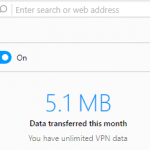
Jos Opera VPN kestää kauan ja näyttää edelleen yhteyssignaalit, kytke VPN pois päältä ja uudelleen. VPN-kytkentäavaimen voi käyttää selaimen yläosassa olevan VPN-vaihtoehdon avulla URL-osoitepalkin oikealla puolella.
Huhtikuun 2024 päivitys:
Voit nyt estää tietokoneongelmat käyttämällä tätä työkalua, kuten suojataksesi tiedostojen katoamiselta ja haittaohjelmilta. Lisäksi se on loistava tapa optimoida tietokoneesi maksimaaliseen suorituskykyyn. Ohjelma korjaa yleiset virheet, joita saattaa ilmetä Windows -järjestelmissä, helposti - et tarvitse tuntikausia vianmääritystä, kun sinulla on täydellinen ratkaisu käden ulottuvilla:
- Vaihe 1: Lataa PC-korjaus- ja optimointityökalu (Windows 10, 8, 7, XP, Vista - Microsoft Gold Certified).
- Vaihe 2: Valitse “Aloita hakuLöytää Windows-rekisterin ongelmat, jotka saattavat aiheuttaa PC-ongelmia.
- Vaihe 3: Valitse “Korjaa kaikki”Korjata kaikki ongelmat.
Tämä on väliaikainen ratkaisu, ja sinun on ehkä tehtävä sama toiminto, kun suljet Opera-selaimen.
Varmista, että Opera VPN on käytössä.
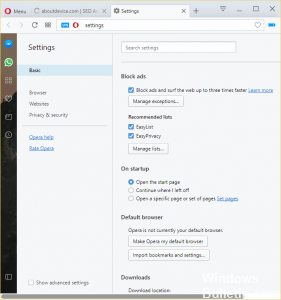
1) Käynnistä Opera-selain.
2) vasemmassa yläkulmassa klikkaa Opera-logoa valikossa, napsauta sitten Asetukset tai paina Alt + P näppäimistöllä päästäksesi asetuksiin.
3) Asetukset-ikkuna avautuu.
4) Napsauta yksityisyyttä ja tietoturvaa vasemmassa kulmassa.
5) Selaa alas VPN: ään ja tarkista VPN-aktivointi.
6) VPN näkyy Operan verkkoselaimen osoiterivillä.
Tyhjennä Opera-selaimen välimuisti

Useimmissa tapauksissa selaimen välimuistin poistaminen voi ratkaista monia ongelmia, eikä tällä kertaa ole eroa. Voit tehdä tämän painamalla Ctrl + Vaihto + Del.
Voit vapaasti tarkistaa kaikki laatikot tyhjentämällä välimuistin kokonaan. Mutta Kuvat ja välimuistissa olevat tiedostot -valintaruutu on erittäin tärkeä.
- Valitse avautuvasta valikosta Käynnistä aika -vaihtoehto. Ei, se ei salli sinun nähdä, että Big Bang tapahtuisi, tai Jumala sammuttaa maailman, kun näemme sen. Tämä tyhjentää koko välimuistin, koska tietokone oli ensin käytetty.
- Paina yksinkertaisesti Clear Navigation Data -painiketta ja käynnistä Opera-selain uudelleen.
Vaihda VPN: n sijainti
Ennen teknisten menetelmien kokeilua yritämme muuttaa VPN: n sijaintia. Operan VPN: llä on mahdollisuus käyttää VPN: ää tietyssä paikassa. Jos VPN ei ole käytettävissä tässä paikassa, Opera ei voi muodostaa yhteyttä siihen. Jos olet valinnut toisen sijainnin täältä, yritä vaihtaa oletussijaintiin ja jos käytät oletussijaintia, vaihda tiettyyn sijaintiin.
- Napsauta VPN-kuvaketta verkkosivuston osoitteen vieressä.
- Kun ikkuna on auki, napsauta Virtual Location ja muuta sijaintiasi.
- Kun olet muuttanut sijaintiasi, tallenna muutokset ja sulje ponnahdusikkuna. Yritä nyt käyttää sivustoa uudelleen ja tarkista, onko ongelma korjattu.
https://forums.opera.com/topic/30470/vpn-not-working
Asiantuntijavinkki: Tämä korjaustyökalu tarkistaa arkistot ja korvaa vioittuneet tai puuttuvat tiedostot, jos mikään näistä tavoista ei ole toiminut. Se toimii hyvin useimmissa tapauksissa, joissa ongelma johtuu järjestelmän korruptiosta. Tämä työkalu myös optimoi järjestelmäsi suorituskyvyn maksimoimiseksi. Sen voi ladata Napsauttamalla tätä

CCNA, Web-kehittäjä, PC-vianmääritys
Olen tietokoneen harrastaja ja harrastava IT-ammattilainen. Minulla on vuosien kokemus tietokoneen ohjelmoinnista, laitteiden vianmäärityksestä ja korjaamisesta. Olen erikoistunut Web-kehitys- ja tietokannan suunnitteluun. Minulla on myös CCNA-sertifiointi verkon suunnitteluun ja vianmääritykseen.

